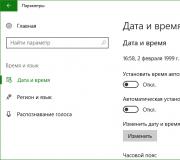Mục đích của chương trình daemon tools lite. Học cách sử dụng Daemon Tools
Ngày nay, các phương tiện lưu trữ như đĩa CD và DVD dần dần mất đi sự phổ biến của chúng đối với các phương pháp truyền tải điện tử dữ liệu. Nhiều người dùng tải phim, sách và nhạc trên Internet và xem tất cả trên máy tính của họ mà không gặp vấn đề gì. Tuy nhiên, mọi thứ có phần khác với trò chơi máy tính: vì các nhà phát triển của họ kiếm được lợi nhuận từ việc bán đĩa nên họ cố gắng bảo vệ sản phẩm của mình khỏi bị phân phối nhiều nhất có thể. Các hệ thống bảo vệ Safedisc và Securom đã xuất hiện, được mọi game thủ đam mê biết đến, yêu cầu phải có đĩa CD gốc trong ổ đĩa. Chính xác là để đánh lừa hệ thống bảo mật mà các chương trình giả lập đặc biệt đã được phát minh ra. Họ có thể đọc các tệp ảnh đĩa (trong đó các trò chơi thường được phân phối trên Internet) và đặt chúng vào cái gọi là ổ đĩa ảo, cho phép bạn bỏ qua hệ thống bảo vệ và thưởng thức trò chơi mà không cần đĩa CD gốc.
Công cụ Daemon là một trong những chương trình phổ biến nhất như vậy. Lý do khiến ứng dụng này được nhiều người ưa chuộng là vì nó miễn phí và dễ sử dụng. Tuy nhiên, nhiều người dùng chưa từng gặp phải trình giả lập trước đây thường thấy một số khía cạnh và chức năng của Daemon Tools không rõ ràng. Về cách học công việc toàn thời gian với trình giả lập này, chúng tôi sẽ giải thích trong bài viết này.


(cụ thể là phiên bản Lite) hoàn toàn có sẵn miễn phí trên trang web của các nhà phát triển. Phiên bản chuyên nghiệpđược trả tiền, nhưng chúng tôi sẽ không xem xét nó, vì trong phần lớn các trường hợp, khả năng của phiên bản miễn phí là đủ. Việc cài đặt chương trình hoàn toàn tiêu chuẩn, sau đó biểu tượng Daemon sẽ xuất hiện ở góc dưới bên phải màn hình trên thanh tác vụ.
Ứng dụng đã sẵn sàng để sử dụng. Bước đầu tiên là tạo ổ đĩa ảo, để thực hiện việc này bạn cần nhấp chuột phải vào biểu tượng và chọn “Ổ đĩa ảo” rồi “Thêm”. Phiên bản miễn phí cho phép bạn tạo tối đa bốn ổ đĩa ảo, mỗi ổ có thể chứa một hình ảnh. Để bắt đầu, một cái sẽ là đủ cho chúng tôi. Sau khi tạo lái xe mô phỏng hệ thống sẽ cho rằng một ổ đĩa thực được kết nối với nó và sẽ gán một ký tự trống cho nó. Bạn có thể kiểm tra điều này bằng cách vào “My Computer”: Bạn sẽ thấy ở đó phần tử ảo được tạo cách đây một phút, cùng với ổ đĩa thực và ổ cứng.


Tiếp theo, chúng ta cần chèn image đĩa ảo vào ổ đĩa ảo. Để thực hiện việc này, hãy nhấp lại vào biểu tượng chương trình ở góc dưới bên phải và chọn lại “Ổ đĩa ảo”. Bây giờ chúng ta thấy rằng ổ đĩa chúng ta tạo đã xuất hiện ở đó, bên cạnh có dòng chữ “Không có dữ liệu”. Chúng tôi di chuyển con trỏ qua nó và chọn mục "Gắn hình ảnh". Trong cửa sổ xuất hiện, chương trình sẽ nhắc chúng ta chọn tệp cần gắn kết. Bạn phải chọn tệp hình ảnh được tải xuống trước (ví dụ: .iso, .mds, .nrg). Sau khi tìm thấy hình ảnh mong muốn, hãy nhấp vào nút "Mở". Quá trình gắn hình ảnh thường diễn ra trong vòng 5-10 giây, sau đó máy tính sẽ bắt đầu tin rằng có một đĩa thật trong ổ đĩa. Giờ đây, bạn hoàn toàn có thể cài đặt và chạy trò chơi hoặc chương trình đã tải xuống một cách an toàn, như thể bạn đã cài đặt nó ngay từ đầu. đĩa thông thường.


Vì vậy, làm việc với Daemon Tools rất dễ dàng, thú vị và không hề khó khăn chút nào. Chương trình này được cài đặt trên hầu hết các máy tính gia đình, vì sự tiện lợi và chức năng của nó là cần thiết cho mọi người dùng hiện đại.
- Cái này chương trình đặc biệt, giúp bạn gắn ảnh đĩa và tạo ổ đĩa ảo trên máy tính của mình. Những chương trình như vậy ngày càng có nhu cầu lớn hơn, bởi vì ngày nay ngày càng có nhiều thông tin được truyền tải trên Internet dưới dạng đĩa ảo. Và tất nhiên, những đĩa này phải được cài đặt đúng cách trên máy tính của bạn. Daemon Tools giúp bạn giải quyết nhiệm vụ này.
Bạn có thể tải xuống một chương trình như vậy miễn phí trên trang web của chúng tôi.
Menu chương trình khá đơn giản và dễ sử dụng. Các thư mục hình ảnh được hiển thị ở đầu cửa sổ và các ổ đĩa ảo ở phía dưới. Hai trường này được phân tách bằng thanh công cụ.
Để bắt đầu và gắn image đĩa, trước tiên bạn phải thêm nó vào thư mục. Để thực hiện việc này, hãy nhấp vào hình ảnh đĩa có dấu cộng.
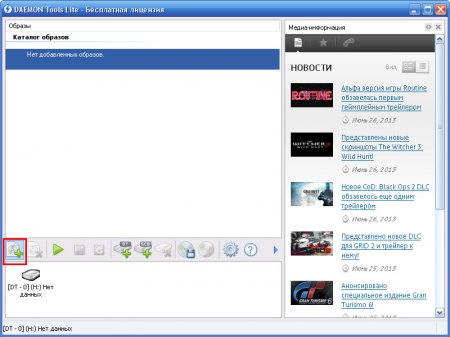
Một cửa sổ sẽ mở ra trong đó bạn cần chọn tệp đĩa ảo trong phần mở rộng cần thiết. Để thuận tiện cho bạn, hãy chọn “Tất cả hình ảnh” trong trường “Loại tệp”. Chọn tệp và nhấp vào Mở. Bức ảnh này sẽ được thêm vào chương trình và hiển thị trong trường “Thư mục hình ảnh”. Để xóa hình ảnh khỏi danh mục, hãy nhấp vào hình ảnh đĩa có chữ thập đỏ.

Bây giờ hình ảnh cần được gắn kết. Chọn đĩa ảo (1) và nhấp vào hình tam giác màu xanh lá cây (2). Hình ảnh được gắn kết và sẽ xuất hiện ở trường trên cùng “Hình ảnh mới nhất” (3), và bên dưới, ổ đĩa bị đĩa này chiếm giữ sẽ được hiển thị (4).

Sau đó đĩa ảo bạn có thể bắt đầu sử dụng nó.

Để ngắt kết nối hình ảnh, hãy nhấp vào hình vuông màu xám. Và nếu bạn cần loại bỏ một số ổ đĩa thì hình ảnh mũi tên ở bên phải hình vuông

Daemon Tools cho phép bạn tạo thêm các ổ DT và SCSI để gắn các ổ đĩa đó. Tổng cộng có bốn ổ đĩa có thể được tạo ra. Tức là sử dụng chương trình này, bạn có thể sử dụng bốn cùng một lúc hình ảnh ảođĩa!
Để tạo ra ổ đĩa bổ sung chỉ cần nhấp vào hình ảnh tương ứng của ổ đĩa có dấu chéo (1). Sau vài giây, nó sẽ xuất hiện ở trường bên dưới. Để loại bỏ nó, nhấn nút ổ đĩa có chữ thập đỏ (2).

Hai nút tiếp theo sẽ giúp bạn tạo ảnh đĩa và ghi nó bằng chương trình Astroburn. Nhưng để làm được điều này, bạn cần phải tải thêm nó.

Trong Daemon Tools bạn có thể thiết lập cài đặt thêm. Ví dụ: chọn ngôn ngữ, đặt phím nóng, chọn định dạng sẽ được chương trình hỗ trợ, v.v.
Công cụ Daemon - chương trình hiện đại, đôi khi không thể làm được điều đó tải về có sẵn các chương trình. Ý tưởng chính của chương trình này là tạo ra ổ đĩa ảo, cài đặt các tập tin từ đĩa. Chương trình này đặc biệt thường được sử dụng để làm việc.
Trong bài viết này, chúng tôi sẽ cho bạn biết cách sử dụng chương trình này và những chức năng mà nó sẵn sàng cung cấp cho bạn.

Cửa sổ bắt đầu của chương trình này không chứa bất kỳ thông tin không cần thiết. Không có gì phức tạp mà anh ấy không thể hiểu được Người sử dụng thường xuyên máy tính. Cũng trong bản mới Phiên bản daemon Công cụ có một khu vực mà bạn có thể tìm hiểu tin tức mới nhất trong lĩnh vực máy tính và phần mềm, xếp hạng trò chơi và danh sách các trò chơi phổ biến nhất. Để không làm mất công việc đã hoàn thành, chương trình này có một lịch sử gọi là “Danh mục hình ảnh”.
Bắt đầu với Công cụ Daemon

Nguyên tắc chính của chương trình này là tạo ảnh đĩa chứa các tệp để cài đặt các tệp này trên máy tính của bạn. Nghĩa là, nó mô phỏng việc bạn đưa một đĩa vào ổ đĩa và quá trình cài đặt bắt đầu.
Công việc bắt đầu bằng nút được tô sáng trong hình trên. Nút này được gọi là "Thêm hình ảnh". Sau này, bạn phải hiển thị cho chương trình đường dẫn đến tệp trên máy tính của bạn.
Xin lưu ý rằng theo mặc định phần mở rộng tiêu chuẩn Công cụ Daemon - ".mds" và ".iso". Cái cuối cùng được đề cập (iso) là phổ biến nhất.
Khi bạn đã tìm thấy tệp, nó sẽ được hiển thị trong “Thư mục hình ảnh”, như trong hình:

Để truy cập danh sách file của hình ảnh đã chọn, bạn cần nhấp chuột phải vào nó và chọn tùy chọn đầu tiên trong cửa sổ hiện ra, như trong hình:

Sau đó, hình ảnh được gắn kết và tất cả các tệp sẽ có sẵn cho bạn. Ngoài ra, máy tính sẽ nhắc bạn tự động chạy một số tệp, ví dụ: nếu bạn có tập tin cài đặt trò chơi, quá trình cài đặt sẽ tự động bắt đầu:

Nếu hệ thống không cung cấp cho bạn tùy chọn tự động chạy, thì bạn có thể tìm thấy hình ảnh được gắn trong “Máy tính của tôi”:

Nếu không có ổ đĩa ảo?
Chỉ thỉnh thoảng thôi chương trình đã cài đặt Daemon Tools không có ổ đĩa ảo hoặc ổ đĩa ảo. Nhân tiện, tôi muốn nói rằng bạn có thể tạo các ổ đĩa ảo như vậy một số lượng lớn. Giới hạn tùy theo cấp độ hiệu suất tối đa máy tính của bạn.
Vậy làm cách nào để tạo ổ đĩa ảo? Mọi thứ đều rất dễ dàng. Trên không gian làm việc của chương trình, nhấp vào nút hiển thị trong ảnh chụp màn hình:

Sau đó, ổ đĩa ảo sẽ được thêm vào trong 5-10 giây, nó sẽ xuất hiện và bạn bắt đầu làm việc với nó, như trong đoạn trước.
Đây là tất cả những gì có thể nói về những điều cơ bản khi làm việc với Daemon Tools. Chúng tôi hy vọng rằng bạn thích bài viết của chúng tôi và bạn sẽ đọc chúng tôi thường xuyên!
Daemon Tools là một trong những công cụ hữu ích nhất chương trình phổ biếnđể làm việc với ảnh đĩa ở các định dạng ISO, BIN, CUE, MDF, CAB và các định dạng khác. Hầu hết sử dụng thường xuyên chương trình - gắn hình ảnh vào một ổ đĩa ảo, việc này thực hiện có thể cài đặt và làm việc các chương trình khác nhau không sử dụng bản gốc đĩa cài đặt. Tiếp theo chúng ta sẽ nói về khả năng của chương trình và tôi sẽ viết hướng dẫn nhanh, cách làm việc với Daemon Tools để tạo, chỉnh sửa và ghi image đĩa.
Mục đích của Daemon Tools
Chương trình này tạo một ổ đĩa ảo trong hệ thống nơi bạn có thể gắn (đính kèm) hình ảnh của các thư mục và ổ đĩa. Hình ảnh - bản sao chính xác đĩa nguồn hoặc danh sách các tập tin và thư mục. Hầu hết tất cả các trò chơi được tải xuống trực tuyến và trên torrent, hệ điều hành, gói chương trình ứng dụng, các gói khởi động cho ổ đĩa flash được trình bày dưới dạng hình ảnh được tạo trong chương trình này hay chương trình khác và hầu hết chúng đều ở định dạng ISO. Những hình ảnh này có thể được mở bằng cách sử dụng tiện ích đặc biệt- Công cụ Daemon, UltraISO, Nero và những thứ tương tự.
Tải xuống DaemonTools ở đâu
Trước đây chương trình đã có một con quỷ phiên bản trả phí, đã được trình bày trên trang web của nhà phát triển. Hiện chỉ có phiên bản trả phí và các phiên bản miễn phí cũ hơn có thể dễ dàng tìm thấy trên Internet. Tốt nhất bạn nên tải xuống công cụ daemon từ trang web của nhà phát triển. Trong trường hợp này, bạn sẽ tự bảo vệ mình khỏi nguy cơ vi-rút hoặc phần mềm quảng cáo có thể được nhúng vào chương trình. phần mềm. Nếu bạn tải xuống Demon-Tools từ tài nguyên của bên thứ ba, đó phải là một cổng thông tin uy tín. Ngoài ra, bạn sẽ cần mã nối tiếp của phiên bản bạn đang cài đặt nếu bạn cần một chương trình có đầy đủ chức năng.
Cách cài đặt Daemon Tools
Sau khi tải xuống gói cài đặt chương trình, hãy chạy nó. Cửa sổ cài đặt chương trình sẽ xuất hiện. Phiên bản miễn phí của chương trình sẽ cài đặt thêm một loạt phần mềm không cần thiết cho bạn nếu bạn chỉ cần nhấp vào “Tiếp theo”. Vì vậy, tôi khuyên bạn nên chọn các tùy chọn cài đặt và bỏ chọn những mục mà bạn cho là không cần thiết.
Tôi phản đối phần mềm vi phạm bản quyền, nhưng vì mục đích cung cấp thông tin nên tôi đã tải nó xuống từ torrent phiên bản đầy đủ tính năng bằng “thuốc”. Đây là cấu trúc thư mục và file của bộ cài đặt Daemon Công cụ chuyên nghiệp Trình độ cao.
Hãy khởi động Cài đặt daemon Công cụ chuyên nghiệp. Cửa sổ chính sẽ xuất hiện với sự lựa chọn Ngon ngu co sanĐể cài đặt. Chọn cái thích hợp và nhấp vào “Tiếp theo”. Chúng tôi đồng ý thỏa thuận cấp phép và chúng ta đến trang chọn loại giấy phép. Vì chúng tôi có “phương pháp chữa trị” cho chương trình nên chúng tôi chọn giấy phép dùng thử.




Tiếp theo, chọn các thành phần chương trình cần cài đặt. Tôi để lại tất cả các hộp kiểm theo mặc định. Trong cửa sổ cài đặt thanh công cụ, bỏ chọn tất cả các hộp. Tiếp theo sẽ hoàn tất cài đặt và khởi chạy chương trình.


Cách sử dụng ảnh ISO trong Daemon Tools
Nếu chúng ta có ảnh ISO, mà chúng tôi muốn sử dụng, chúng tôi cần mở Daemon Tools, Nhấp vào nút “Thêm hình ảnh”, chọn tập tin cần thiết hình ảnh và nhấp vào nút “Mount”. Ăn thay đổi phương pháp gắn ảnh ISO vào ổ đĩa ảo - bạn cần nhấp chuột phải vào tệp ảnh và xuất hiện danh mục chọn “Mount” -> ổ đĩa ảo mong muốn Demon Tools.


Chương trình cho phép bạn tạo các tập tin hình ảnh trong định dạng ISO từ các thư mục và tập tin cũng như từ các đĩa trong ổ đĩa. Nếu chúng ta có một đĩa, hình ảnh mà chúng ta muốn tạo để sau đó chúng ta có thể chuyển nó cho ai đó qua mạng hoặc sử dụng nó trên máy tính của mình mà không cần đĩa gốc.
Làm cách nào để tạo ảnh ISO trong Daemon Tools Pro? Rất đơn giản. Để thực hiện việc này, hãy mở cửa sổ chương trình chính và nhấp vào nút “Tạo hình ảnh đĩa”.
 Ngoài ra, Daemon Tools Pro còn cung cấp nhiều cơ hội cài đặt các thông số tạo ảnh. Ví dụ: chúng ta có thể tạo một tệp hình ảnh không chỉ ở định dạng ISO mà còn ở định dạng MDX, MDS/MDF; Có thể chọn định dạng đĩa có hình ảnh chúng ta cần và khả năng chia hình ảnh thành nhiều phần tùy thuộc vào kích thước cuối cùng của hình ảnh.
Ngoài ra, Daemon Tools Pro còn cung cấp nhiều cơ hội cài đặt các thông số tạo ảnh. Ví dụ: chúng ta có thể tạo một tệp hình ảnh không chỉ ở định dạng ISO mà còn ở định dạng MDX, MDS/MDF; Có thể chọn định dạng đĩa có hình ảnh chúng ta cần và khả năng chia hình ảnh thành nhiều phần tùy thuộc vào kích thước cuối cùng của hình ảnh.



Daemon Tools là một cựu chiến binh thực sự trong lớp của nó. Chương trình có lịch sử lâu đời và được nhiều người hâm mộ trên khắp thế giới. Mục đích chính của nó là ghi lại, tạo và chỉnh sửa hình ảnh. Nó rất dễ sử dụng, nhưng nhược điểm chính của nó là không dễ sử dụng. giao diện thân thiện với người dùng, điều này có thể khiến người dùng mới làm quen sợ hãi. Trong bài viết này, chúng tôi sẽ mô tả chi tiết cách làm việc với chương trình Daemon Tools.
Daemon Tools hoàn toàn miễn phí nhưng trình cài đặt của nó có chứa một số nội dung quảng cáo. Tin tốt là nó không được cài đặt trực tiếp vào chương trình. Bạn chỉ có thể xóa nó sau. Để cài đặt chương trình, chỉ cần tải xuống gói cài đặt, chạy nó và làm theo trình hướng dẫn cài đặt.

Sau khi hoàn tất cài đặt, chương trình sẽ tự động được đặt vào khay hệ thống.
Hãy cùng xem những tính năng mà phần mềm này mang lại nhé. Bạn có thể nhấp chuột trái hoặc nhấp chuột phải vào biểu tượng khay, tùy thuộc vào hành động bạn muốn thực hiện. Ví dụ: khi bạn nhấp chuột trái, hai tùy chọn sẽ xuất hiện: ngắt kết nối tất cả các đĩa hoặc gắn hình ảnh vào ổ đĩa ảo đã chọn.

Khi bạn nhấn nút bên phải chuột, các tùy chọn sau sẽ xuất hiện

Chúng ta hãy xem xét kỹ hơn:

- Nhà sản xuất - chọn tên thiết bị (bạn có thể nhập bất kỳ giá trị nào).
- Model - chọn kiểu thiết bị (bạn cũng có thể nhập bất kỳ giá trị nào).
- Phiên bản phần mềm – cài đặt phiên bản phần sụn của ổ đĩa ảo (cũng không đóng vai trò gì, bạn có thể nhập bất kỳ giá trị nào hoặc để mặc định).
- Ký tự ổ đĩa - chọn một ký tự cho thiết bị này.
- Vùng DVD - chọn vùng DVD.
- Thông báo tự động khởi động - chức năng khởi động tự động.

Thực đơn chung:
- Cài đặt chương trình vào autorun và hiển thị tác nhân trên khay hệ thống.
- Tự động gắn kết – chương trình tự động gắn hình ảnh được sử dụng gần đây nhất vào ổ đĩa ảo mỗi khi Windows khởi động.
- Kiểm tra cập nhật.
- Sự lựa chọn ngôn ngữ.

Menu "Phím nóng"
Gán các phím nóng để ngắt kết nối tất cả các ổ đĩa, cũng như gắn kết ổ đĩa đầu tiên trong danh sách.

Trình đơn tích hợp
Liên kết chương trình với tập tin đã biết hình ảnh

Trình đơn mạng
Tại đây bạn có thể định cấu hình cài đặt máy chủ proxy cũng như nhận dạng.

Trình đơn xác nhận
Bật hoặc tắt các thông báo cảnh báo về việc xóa hình ảnh khỏi thư mục, xóa ổ đĩa ảo và ngắt kết nối ổ đĩa đang sử dụng.

Trình đơn nâng cao
Cho phép bạn định cấu hình các tham số mô phỏng của các phương tiện lưu trữ khác nhau. Tốt nhất là để chúng bị tắt theo mặc định.

Trình đơn phương tiện
Cho phép bạn kích hoạt hiển thị thông tin đa phương tiện cũng như xóa bộ nhớ đệm đa phương tiện.

Cửa sổ chương trình chính
Mở cửa sổ làm việc chương trình, nhấp đúp vào lối tắt trên màn hình nền hoặc biểu tượng trên khay hệ thống.

Cửa sổ chương trình hiển thị danh mục hình ảnh cũng như một số nút điều khiển: